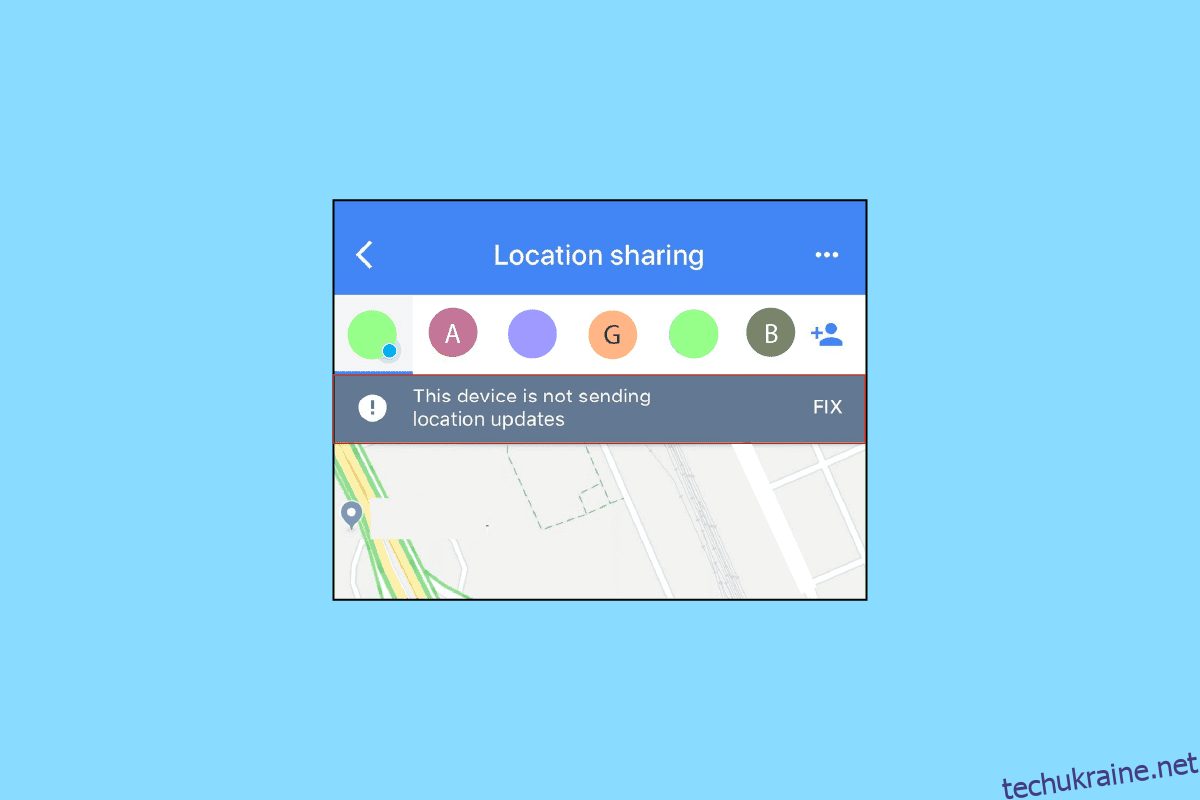Функція Goggle Maps була вперше випущена в 2008 році на Android. Ця програма стала певною мірою основною в бібліотеці програм майже кожного. Карти Goggle дозволяють користувачам як iOS, так і Android знайти найкращий маршрут для своєї подорожі: пішки, велосипедом, поїздом, автобусом або автомобілем, це стало важливим для сучасних подорожей. Ще одна функція, яку запустив Google, також була найбільш затребуваною, це функція обміну геоданими. Ця функція була випущена в 2017 році, і вона дозволяє користувачеві в режимі реального часу ділитися своїм точним місцем розташування на карті, яке позначається шпилькою. Користувачеві дозволено ділитися своїм місцезнаходженням стільки, скільки він вибере, опція часу доступна від 15 хвилин до невизначеного. За допомогою карт Google користувач має можливість поділитися своїм місцезнаходженням лише з певними людьми, щоб залишатися в безпеці під час подорожі, і це значно полегшує зустрічі. У цій статті ми спробуємо вирішити проблему неоновлення даних про місцезнаходження на картах Google, запропонувавши вам кілька швидких способів.
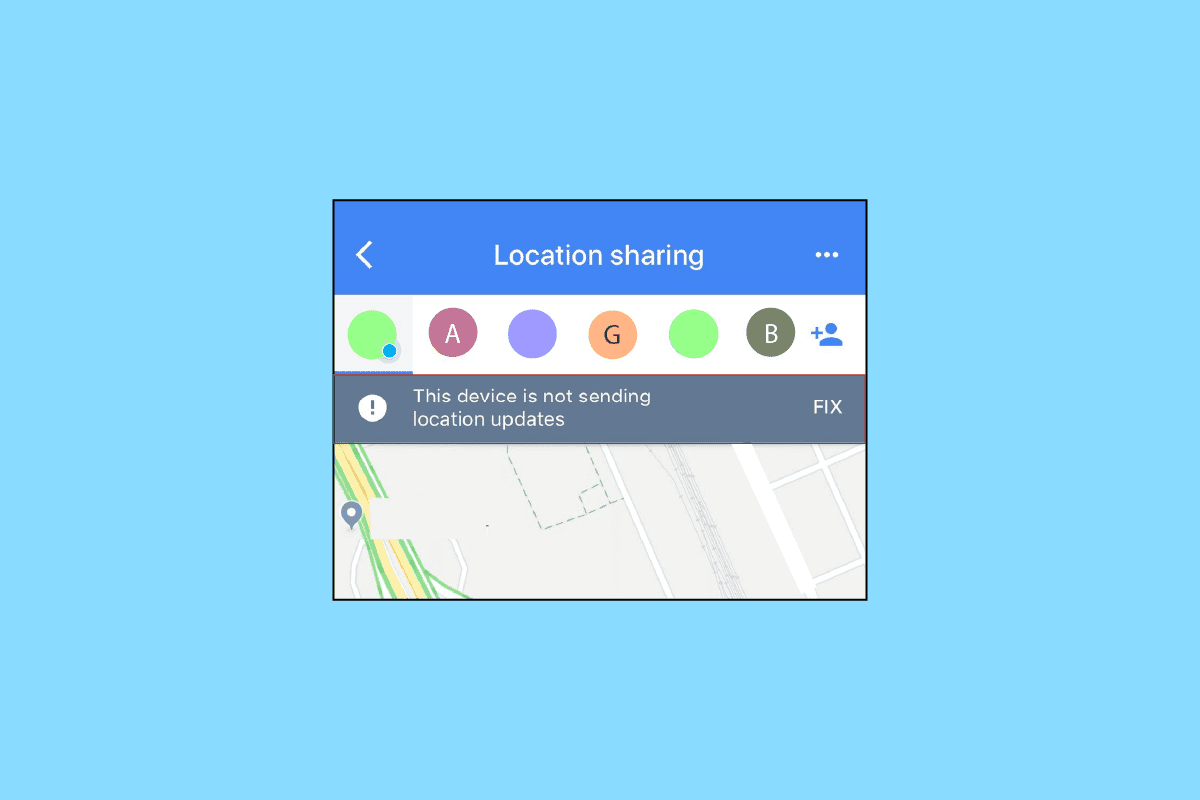
Як вирішити проблему з неоновленням обміну геоданими в Картах Google
Можливо, вам цікаво, чому ваші Карти Google не оновлюють місцезнаходження під час керування автомобілем або не вдається оновити дані про місцезнаходження на Картах Google. Це може бути з багатьох причин. Тут ми згадаємо кілька швидких способів, за допомогою яких ви можете вирішити всі проблеми, що виникають під час використання Карти Goggle.
Примітка. Оскільки смартфони Android не мають однакових налаштувань і ці налаштування відрізняються для кожної марки, описані нижче кроки можуть дещо відрізнятися від вашого пристрою. Ми показали наступні кроки зі смартфона Honor Play.
Спосіб 1. Усунення несправностей підключення до мережі
Перш за все, вам потрібно переконатися, що у вас має бути стабільне підключення до Інтернету або даних. Goggle Map не зможе завантажитися, якщо у вас погане підключення до Інтернету. Обов’язково вимкніть підключення до Інтернету, а потім перезавантажте телефон. Ще раз увімкніть підключення до Інтернету та перевірте, чи покращилася точність служб визначення місцезнаходження. Опція Google Maps офлайн також доступна, її потрібно лише завантажити. Ви повинні завантажити його, маючи підключення до Інтернету, але можете використовувати офлайн-версію, коли вас немає в Інтернеті. Ознайомтеся з нашою статтею про найкращий посібник із усунення несправностей смартфона, щоб усунути проблеми з підключенням до Інтернету.
 Зображення OpenClipart-Vectors з Pixabay
Зображення OpenClipart-Vectors з Pixabay
Спосіб 2: просто перезапустіть пристрій
Якщо з’являється будь-яка технічна проблема, її завжди потрібно зберегти, щоб перезавантажити пристрій. Перезапуск пристрою очистить оперативну пам’ять, перезапустить процеси, а також очистить тимчасові файли. Це просте рішення допомогло багатьом користувачам позбутися проблеми в своїх пристроях. Якщо проблема все ще не вирішена, ви можете перейти до іншого способу, можливо, це може вирішити вашу проблему. Дотримуйтеся нашої статті про те, як перезавантажити або перезавантажити телефон Android.

Спосіб 3: оновіть Карти Google
Застаріла версія програми також може спричинити проблему неоновлення обміну геоданими Карт Google. Функції, які відсутні через застарілу версію, часто призводять до проблем із продуктивністю. Тому вам слід переконатися, що у вас є оновлена версія програми, щоб не стикатися з такими проблемами. Щоб оновити програму та вирішити проблему, яка не оновлює функцію обміну геоданими Google, виконайте наведені нижче дії.
1. Відкрийте Play Store на своєму телефоні Android.

2. Введіть Google Maps. Якщо ви використовуєте старішу версію програми, у ній відобразиться параметр оновлення.
3. Натисніть Оновити.

4. Після завершення оновлення натисніть Відкрити на тому ж екрані.
Карта Google має працювати швидше та ефективніше.
Спосіб 4: Надайте дозвіл на місцезнаходження
Завжди добре охопити основи. Іноді налаштування вашого телефону можуть блокувати Goggle Maps отримання вашого поточного місцезнаходження. Тому переконайтеся, що ви дозволили Google Maps використовувати ваше поточне місцезнаходження. Ось кроки, за допомогою яких ви можете ввімкнути дозвіл на визначення місцезнаходження, щоб вирішити проблему, коли Карти Google не оновлюють місцезнаходження під час руху.
1. Відкрийте програму Налаштування на своєму пристрої Android.
2. Натисніть на налаштування програм.

3. Тут перейдіть до списку програм, встановлених на вашому пристрої.
4. Відкрийте Карти Гугл інформація про додаток.
5. Тут торкніться параметра Дозволи.

6. Потім увімкніть дозвіл на доступ до місцезнаходження, щоб надати Google Maps доступ до вашого місцезнаходження.

Спосіб 5: правильні налаштування дати й часу
Хоча це може здатися неважливим перевіряти, але якщо ваш час і дата встановлені правильно, це має велике значення, коли мова заходить про GPS, оскільки він враховується в обчисленнях, які точно визначають ваше місцезнаходження. Для безпеки просто встановіть автоматичні налаштування дати й часу. Виконайте наведені нижче кроки, щоб вирішити проблему, коли передача даних про місцезнаходження Google Maps не оновлюється:
1. Запустіть програму «Налаштування» на своєму пристрої.
2. Знайдіть і торкніться опції дата й час.

3. Тепер натисніть автоматичні дата й час і автоматичний часовий пояс.
Спосіб 6: Вимкніть параметр «Лише Wi-Fi».
Якщо у вас виникли проблеми з Google Maps, які не оновлюють ваші дані, можливо, ви ввімкнули в програмі опцію лише Wi-Fi. Якщо ввімкнути цю опцію, Карти завантажуватимуть нову інформацію лише тоді, коли ви підключені до мережі Wi-Fi. Коли ви використовуєте мобільні дані, нічого не оновлюється. Ось кроки, які ви можете виконати, щоб вирішити проблему, коли Карти Google не оновлюють місцезнаходження під час руху.
1. Відкрийте Карти Google на телефоні Android.
2. Виберіть Налаштування на зображенні профілю у верхньому правому куті.

3. Вимкніть параметр «Лише Wi-Fi» у меню «Налаштування».

4. Поверніться на головний екран Карт після закриття Налаштувань.
Спосіб 7. Відкалібруйте Google Maps
У Google Maps ваше місцезнаходження позначається синьою крапкою. Якщо промінь цієї крапки занадто широкий, у Карт можуть виникнути труднощі з визначенням вашого місцезнаходження. Щоб вирішити цю проблему, повторно відкалібруйте програму Google Maps на телефоні. Ви можете досягти цього, виконавши такі дії:
1. На своєму пристрої Android запустіть програму Google Maps.

2. Перемістіть телефон у напрямку цифри вісім. Повторіть кілька разів.
Спосіб 8: Очистіть кеш програми
Розташування на карті Google також може відбуватися через кеш. Якщо ви довго не очищали кеш-пам’ять Карт Google, занадто великий обсяг кешу також може спричинити проблему визначення місцезнаходження Google. Очистити це не складно. Ви можете виконати наведені нижче кроки, щоб обмін геоданими Карт Google не оновлювався, очистивши кеш.
1. Перейдіть до програми налаштувань смартфона.
2. Торкніться налаштування програм.

3. Знайдіть і торкніться Карти.

4. Торкніться параметрів зберігання, як показано.

5. Нарешті натисніть ОЧИСТИТИ КЕШ.

Спосіб 9: Очистіть локальні дані
Наступне, що ви можете спробувати, це очистити локальні дані з Google Maps. Таким чином ви скинете цю програму, щоб вона могла завантажитися знову. Вам не потрібно турбуватися про свої дані, оскільки все в Google Mops доступне в Інтернеті. Очевидним винятком є завантажені офлайн-карти. Очистивши дані з програми, відкрийте її ще раз і також спробуйте поділитися своїм місцезнаходженням. Ось кроки, які можна виконати, щоб очистити локальні дані:
1. Перейдіть до налаштувань Google Maps Storage, як показано в Методі 8.
2. Торкніться опції ОЧИСТИТИ ДАНІ

3. Нарешті, перезапустіть пристрій, відкрийте Карти Google і перевірте наявність покращень.
Спосіб 10. Перевстановіть програму Google Maps
Якщо ви все ще стикаєтеся з тим, що Карти Google не оновлюють місцезнаходження під час водіння або не вдається оновити дані про місцезнаходження в Картах Google, вам потрібно видалити та повторно інсталювати програму. Щоб вирішити проблему, виконайте наведені нижче дії, щоб перевстановити програму з магазину Google Play.
1. Відкрийте Google Play Store на своєму смартфоні.
2. Торкніться піктограми профілю.

3. Потім виберіть Керувати програмами та пристроєм.

4. Перейдіть на вкладку Керування, поставте галочки Карти Гугл і торкніться піктограми кошика вгорі.

5. Тут виберіть кнопку «Видалити» та зачекайте, поки програму буде видалено.

6. Потім виконайте пошук Карти Гугл додаток
7. Нарешті, торкніться опції «Встановити», щоб повторно інсталювати програму Google Maps.

Часті запитання (FAQ)
Q1. Чому чиєсь місцезнаходження не оновлюється на Картах Google?
Відповідь Проблема з неоновленням даних про місцезнаходження на Картах Google може бути з кількох причин. Перш за все, джерелом проблеми може бути ваше гіперактивне підключення до Інтернету.
Якщо ваш Інтернет працює належним чином, проблема, швидше за все, у налаштуваннях розташування. Інша можливість полягає в тому, що проблема з програмним забезпеченням у вашому телефоні перешкоджає оновленню спільного місцезнаходження Google Maps на вашому iPhone.
Q2. Чому чиєсь загальне місцезнаходження не оновлюється?
Відповідь Щоб поділитися своїм поточним місцезнаходженням, потрібно перевірити та ввімкнути найпростіше налаштування – служби визначення місцезнаходження. Якщо ви не ввімкнете служби локації свого телефону, ваш пристрій Android або iPhone не повідомлятиме ваше поточне місцезнаходження.
Q3. Чому чиєсь місцезнаходження не оновлюється на iPhone?
Відповідь На це запитання може бути багато причин, щоб дізнатися про них детально. Ви можете прочитати вищезазначену причину, щоб дізнатися про швидкі вирішення цих проблем.
***
Карти Google, як і будь-яка інша програма, час від часу збиваються. Однак ці проблеми не повинні перешкоджати вам користуватися програмою. Якщо у вас коли-небудь виникнуть проблеми з функцією обміну геоданими в Картах Google, один із описаних вище методів допоможе вирішити проблему.